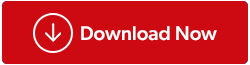Trình điều khiển Canon MF237W dành cho Windows 11/10 tạo điều kiện giao tiếp thông suốt giữa máy tính và máy in, dịch các lệnh chính xác sang mã nhị phân (0 và 1), ngôn ngữ của máy tính. Nếu không có trình điều khiển này, các lệnh của bạn không thể được thực thi, dẫn đến nhiều vấn đề khác nhau, chẳng hạn như máy in không hoạt động hoặc không phản hồi.
Vì lý do đó, bài đăng này sẽ hướng dẫn bạn những cách dễ nhất để lấy và cài đặt phiên bản mới nhất của trình điều khiển Canon MF237W cho Windows 10 và 11. Vì vậy, hãy bắt đầu với chúng mà không lãng phí bất kỳ thời gian quý báu nào của bạn.
Cũng đọc: Cách tải xuống và cài đặt trình điều khiển Canon PIXMA MG2525
Hướng Dẫn Tải Và Cập Nhật Driver Canon MF237W Cơ Bản (2023)
Tải xuống và cập nhật trình điều khiển Canon MF237W cho Windows 11/10 là một quá trình đơn giản có thể cải thiện hiệu suất và khả năng tương thích của máy in của bạn. Dưới đây là các bước để làm theo:
Phương pháp 1: Sử dụng trang web OEM
Phương pháp đầu tiên để cập nhật trình điều khiển Canon MF237W của bạn là tải chúng xuống từ trang web chính thức. Canon liên tục cung cấp các trình điều khiển mới nhất cho các thiết bị của mình, tương thích với nhiều hệ điều hành khác nhau trên trang web chính thức. Dưới đây là những gì bạn cần làm:
Bước 1: Mở trình duyệt bất kỳ và truy cập vào Website Canon. Bạn cũng có thể nhấp vào liên kết này .
Bước 2: Di con trỏ chuột lên tab Hỗ trợ.

Bước 3: Cuộn xuống trang web và nhập kiểu máy in vào hộp văn bản, sau đó nhấn phím enter.
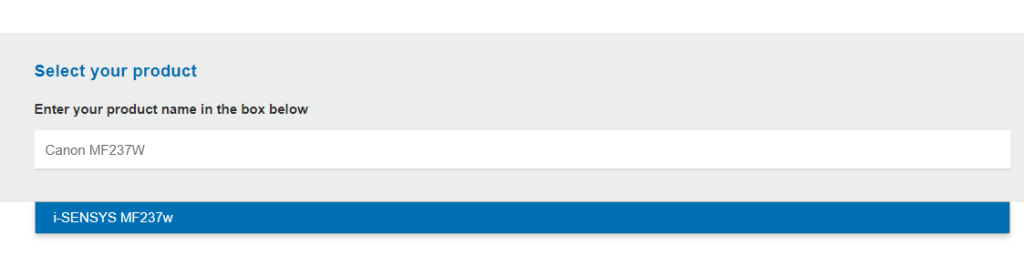
Bước 4: Bây giờ hãy nhấp vào tab Trình điều khiển và sau đó chọn Hệ điều hành của bạn.

Bước 5: Cuộn xuống và nhấp vào nút Tải xuống.
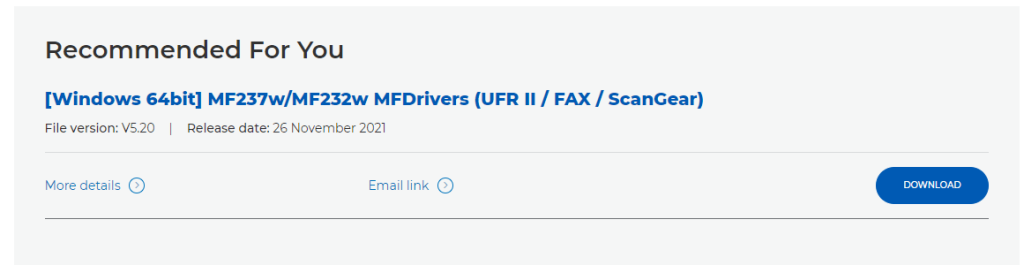
Bước 6: Bây giờ, tệp thực thi trình điều khiển sẽ được tải xuống PC của bạn.
Bước 7: Nhấp đúp vào file đã tải xuống và làm theo hướng dẫn trực tuyến để hoàn tất quá trình cập nhật trình điều khiển.
Cũng đọc: Cách khắc phục Canon MG3650 không kết nối với Wi-Fi trong Windows 10
Phương pháp 2: Sử dụng Trình quản lý thiết bị
Sử dụng Trình quản lý thiết bị để cài đặt và cập nhật Driver Canon MF237W là tùy chọn khả dụng tiếp theo. Tiện ích Windows tích hợp hỗ trợ người dùng chọn trình điều khiển đã cài đặt trên máy tính trước khi tìm kiếm các bản cập nhật trên Microsoft Server. Đây là những gì cần làm:
Bước 1: Nhấn Win + X để truy cập Menu Windows Power.
Bước 2: Chọn “Trình quản lý thiết bị” từ menu.
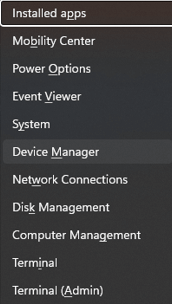
Bước 3: Trong cửa sổ Trình quản lý Thiết bị, bạn sẽ thấy danh sách các trình điều khiển được cài đặt trên PC của mình.
Bước 4: Mở rộng danh mục “Hàng đợi in” bằng cách nhấp vào mũi tên bên cạnh.
Bước 5: Nhấp chuột phải vào Canon MF237W trong danh sách.
Bước 6: Chọn “Cập nhật trình điều khiển” từ menu ngữ cảnh.
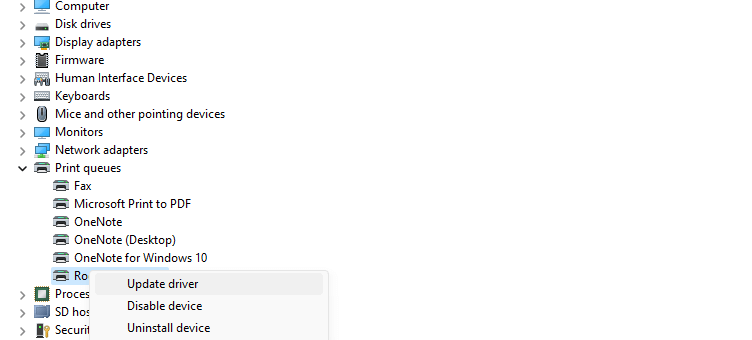
Bước 7: Làm theo hướng dẫn trên màn hình để bắt đầu quá trình cập nhật trình điều khiển.
Bước 8: Sau khi cập nhật hoàn tất, hãy khởi động lại PC của bạn để áp dụng các thay đổi.
Cũng đọc: Làm cách nào để khắc phục sự cố trình điều khiển Canon DR-C225 trong Windows 10?
Phương pháp 3: Sử dụng Trình cập nhật trình điều khiển nâng cao
Sử dụng chương trình của bên thứ ba như Advanced Driver Updater là tùy chọn cuối cùng để cập nhật trình điều khiển cho trình điều khiển máy in Canon MF237W của bạn. Cách tiếp cận đơn giản nhất chỉ yêu cầu người dùng cài đặt ứng dụng và nhấp vài lần để cập nhật trình điều khiển của họ. Đây là những gì cần làm:
Bước 1: Tải xuống Advanced Driver Updater bằng liên kết tải xuống được cung cấp.
Bước 2: Sau khi quá trình tải xuống hoàn tất, hãy nhấp đúp vào tệp đã tải xuống để bắt đầu cài đặt.
Bước 3: Làm theo hướng dẫn trên màn hình để hoàn tất quá trình cài đặt.
Bước 4: Khởi chạy ứng dụng Advanced Driver Updater và nhấp vào nút “Start Scan”.
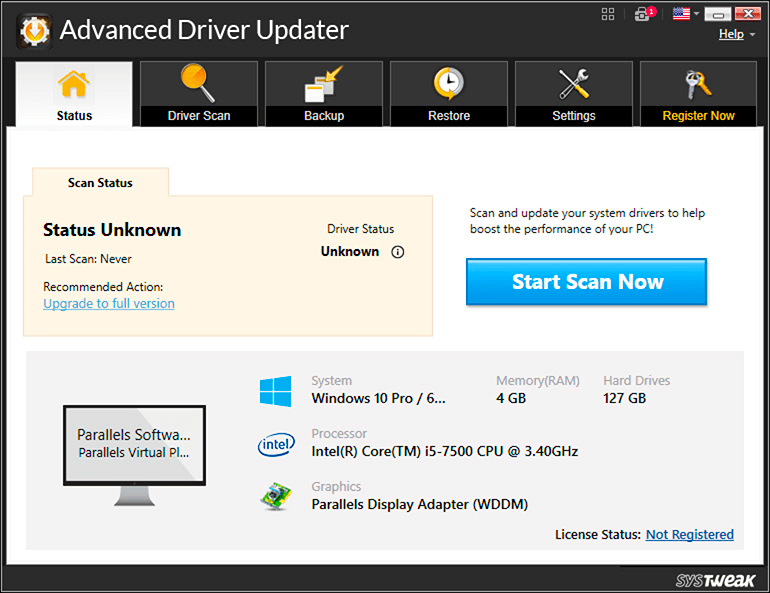
Bước 5: Công cụ sẽ thực hiện quét toàn diện PC của bạn để xác định các trình điều khiển lỗi thời hoặc có vấn đề và tìm kiếm các bản cập nhật mới nhất.
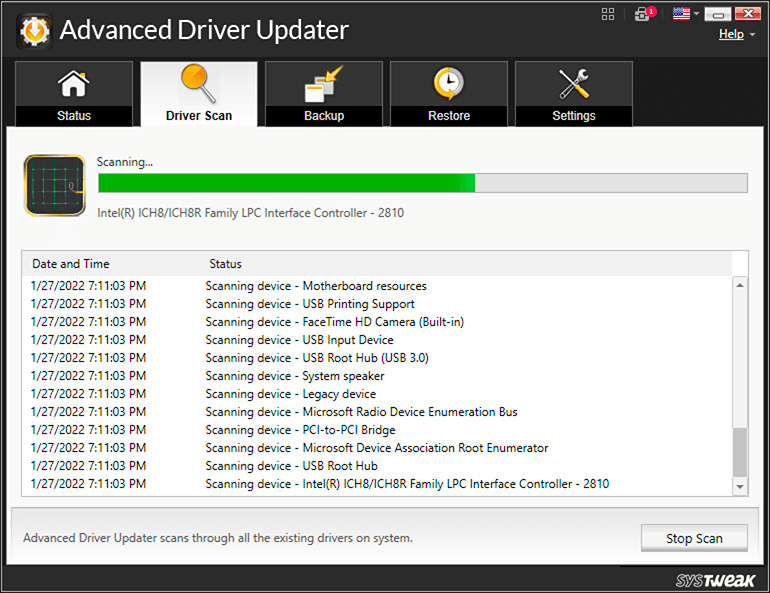
Bước 6: Sau khi quét xong, màn hình của bạn sẽ hiển thị danh sách các vấn đề về driver.
Bước 7: Xác định vấn đề về trình điều khiển bàn phím và nhấp vào nút “Cập nhật” bên cạnh nó.
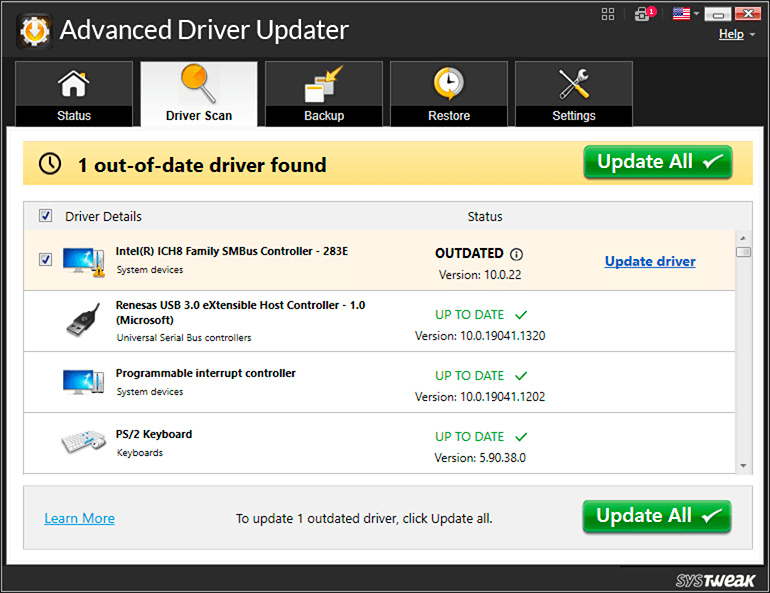
Bước 8: Cho phép trình cập nhật cài đặt các bản cập nhật trình điều khiển cần thiết rồi khởi động lại máy tính của bạn.
Cũng đọc: Cách tải xuống và cập nhật trình điều khiển Canon MG3000
Tóm tắt: Tải xuống và cập nhật Driver Canon MF237W cho Windows 11/10
Bài viết này đã cung cấp ba phương pháp hiệu quả để tải xuống và cập nhật trình điều khiển Canon MF237W trên Windows 11/10. Bạn có thể chọn phương pháp phù hợp với mình nhất. Trong số các phương pháp này, cập nhật trình điều khiển thông qua Advanced Driver Updater nổi bật như một tùy chọn tiện lợi có thể nâng cao đáng kể hiệu suất máy tính của bạn sau khi nâng cấp lên phiên bản trình điều khiển mới nhất và tương thích nhất.
Nếu bạn có bất kỳ phương pháp bổ sung nào hoặc nếu bạn gặp bất kỳ câu hỏi hoặc nhầm lẫn nào khi làm theo hướng dẫn này, vui lòng để lại nhận xét. Chúng tôi đánh giá cao phản hồi của bạn và sẵn sàng hỗ trợ bạn. Hãy chú ý theo dõi những hướng dẫn công nghệ hữu ích hơn và cảm ơn bạn đã chọn chúng tôi làm nguồn tài nguyên công nghệ cho mình. Theo dõi chúng tôi trên mạng xã hội - Facebook , Instagram và YouTube .